Multiviewers边缘融合操作说明.docx
《Multiviewers边缘融合操作说明.docx》由会员分享,可在线阅读,更多相关《Multiviewers边缘融合操作说明.docx(14页珍藏版)》请在冰豆网上搜索。
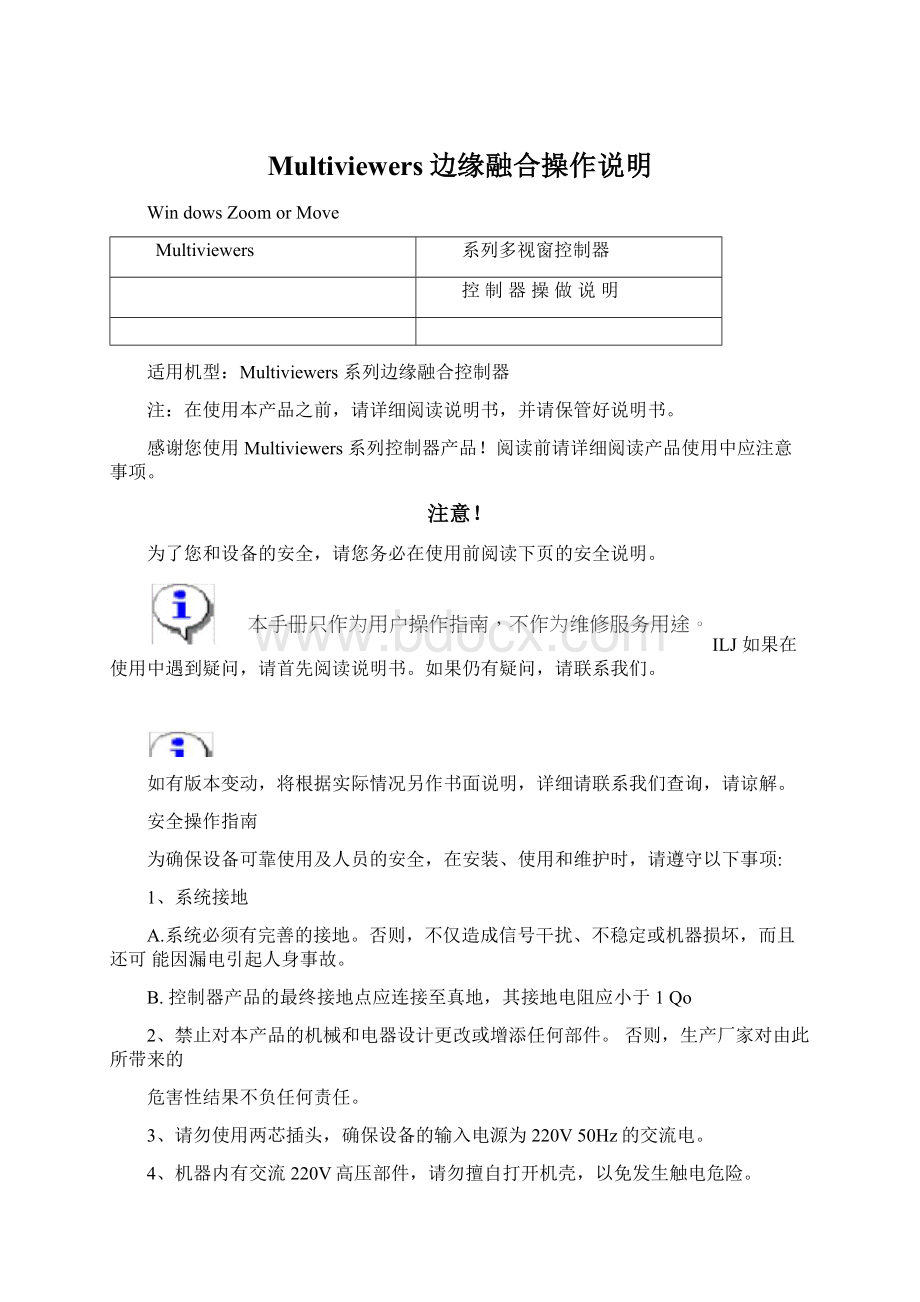
Multiviewers边缘融合操作说明
WindowsZoomorMove
Multiviewers
系列多视窗控制器
控制器操做说明
适用机型:
Multiviewers系列边缘融合控制器
注:
在使用本产品之前,请详细阅读说明书,并请保管好说明书。
感谢您使用Multiviewers系列控制器产品!
阅读前请详细阅读产品使用中应注意事项。
注意!
为了您和设备的安全,请您务必在使用前阅读下页的安全说明。
ILJ如果在使用中遇到疑问,请首先阅读说明书。
如果仍有疑问,请联系我们。
如有版本变动,将根据实际情况另作书面说明,详细请联系我们查询,请谅解。
安全操作指南
为确保设备可靠使用及人员的安全,在安装、使用和维护时,请遵守以下事项:
1、系统接地
A.系统必须有完善的接地。
否则,不仅造成信号干扰、不稳定或机器损坏,而且还可能因漏电引起人身事故。
B.控制器产品的最终接地点应连接至真地,其接地电阻应小于1Qo
2、禁止对本产品的机械和电器设计更改或增添任何部件。
否则,生产厂家对由此所带来的
危害性结果不负任何责任。
3、请勿使用两芯插头,确保设备的输入电源为220V50Hz的交流电。
4、机器内有交流220V高压部件,请勿擅自打开机壳,以免发生触电危险。
5、不要将系统设备置于过冷或过热的地方。
6、设备电源在工作时会发热,因此要保持工作环境的良好通风,以免温度过高而损坏机器。
7、阴雨潮湿天气或长时间不使用时,应关闭设备电源总闸。
8、在下列操作之前一定要将设备的交流电源线从交流供电电源插座拔下:
A.取下或重装设备的任何部件。
B.断开或重接设备的任何电器插头或其它连接。
9、非专业人士未经许可,请不要试图拆开设备机箱,不要私自维修,以免发生意外事故或加重设备的损坏程度。
10、不要将任何化学品或液体洒在设备上或其附近。
第一部分产品简介05
1、边缘融合器系统说明05
2、边缘融合器系统分类05
3、边缘融合器配件说明06
第二部分使用说明07
1、边缘融合器安装说明07
2、边缘融合器连接说明07
3、边缘融合器软件操作08
第三部分产品应用13
1、网络应用13
2、本地应用13
3、智能应用13
4、其他应用13
第四部分故障检修14
1、画面显示异常14
2、无法连接登陆14
第五部分控制指令集15
第六部分保修条款16
第一部分产品简介
1.边缘融合器系统说明
Mutiviewers系列边缘融合器(型号MVR-XXYYZZ)是专业化的视频处理于控制设备,它能将多台投影机显示画面进行无缝拼接显示,形成一幅完整、无缝的显示画面。
根据不同投
影机型,可调整投影画面边缘融接部分画面色差、伽马等参数。
Mutiviewers系列边缘融合器可接受高分辨率RGB、VGA、CVBS视频及YUV分量等格式
的模拟视频信号和高分辨率的DVI数字信号输入,并根据用户要求对输入信号的画面进行
大小、显示位置、图像比例等方面的调整和变换。
最后以多信号画面的形式,同时同步地显示在拼接显示单元上。
Mutiviewers系列边缘融合器支持对所有视频窗口进行任意缩放、任意漫游和任意叠加。
Mutiviewers系列边缘融合器是硬件控制器,不需要操作系统支持、硬件无硬盘,上电即可
工作,启动迅速,稳定性高。
2.边缘融合器系统分类
Multiviewers系列边缘融合器产品分类主要依据输出通道的接口数量,该系类产品主
要分为以下类别:
(全系列产品支持1080p高清输出设计,采用DVI-I数字/模拟接口。
)
2.1.标准版(3U机箱):
最大支持12通道输出,输入信号12路信号格式不限;
2.2.专业版(8U机箱):
最大支持20通道输出,输入信号20路信号格式不限;
2.3.增强版(12U、20U机箱):
支持20以上、40路以下(含40路)输出,输入最大
40路信号格式不限;
24定制版(24U机箱):
最大支持72通道输出,最大输入信号72路信号格式不限;四大系列产品输入接口可任意选配,种类:
标准:
DVI-D(数字)、YUV(色差分量)、VGA模莫拟)、CVBS复合视频)
定制:
HD-SDI、HDM、高清底图卡、网络地图卡
3.边缘融合器配件说明
Multiviewers边缘融合器随机配备附件如下列表:
3.1.控制器主机
请确认购买的控制器主机输入、输入路数及接口形式是否一致。
3.2.RS-232通讯连接线
本系列产品提供了转用串口通讯线缆,其线序连接如下如所示:
RS-232串口线缆采用一端公头、一端母座的DB針连接线缆,该系列产品只需要占用其中2、3、5针即可,2、3、5线序采用直通方式。
第二部分使用说明
1.边缘融合器安装说明
本系列控制器主机均采用全金属标准19英寸机箱,用户可以将主机安装在标准机柜上。
丄XI
<=>
a
Muthrie««rsWindowsZcofliormove
a
o0
COMMET|
2.边缘融合器连接说明
本系列产品提供2种控制端口及控制方式,即RS-232串口通讯方式和NET网络控制方式。
2.1.RS-232串口通讯连接
用户可采用随机附带的RS-232通讯线缆将控制电脑与控制器进行连接,控制器背板“COM
IN”表示外部控制接入端口。
电脑与控制器的连接
控制器背板“COMOUT”表示外部点三方受控产品接出端口,该端口无地址级联功能,可通过控制协议的不同来区别相应的受控产品。
控制器与中控产品连接方式
2.1.网络通讯连接
如需网络控制,用户可通过本地局域网络将计算机与控制器进行连接,并进行控制操作。
当计算机与控制器直接通过网线相连接时,尽量采用交叉线序的网线连接。
(如上图所示)
,控制主机请固
当计算机与控制器通过本地局域网连接时(即双方同处一网关地址下)
定其IP地址:
192.168.1.1网关。
3.边缘融合器软件操作
步骤一:
安装Mutiviewers控制器软件并打开,直接点击确定进入(初始设备软件无密码)。
步骤二:
初次使用控制器时,第一次进入系统提示如下图所示警告,请点击确定,并进入控制界
面。
步骤三:
2.点击“通讯”按钮,进入控制方式选择界面。
(如下如所示)
3.确定计算机与控制器的物理连接方式,选择网络连接或串口连接。
(如下如所示)
控制器初始IP为192.168.1.200,如需网络连接请将计算机固定一个与控制器相同的
网关下的IP地址;
如需串口连接,控制器通讯波特率为9600
4.选用NET连接时,点击“搜索”按钮,将出现局域网内所有该系列下的控制器产品。
单击选中,点击确定即可进入相关控制器进行操作,如需更改控制器IP地址,请选中
相关控制器,点击“高级”按钮,然后进行修改,更改完毕后,点击’控制器配置修改’即可保存。
(成功连接提示如下图所示)
W*:
JKW
]
rr*f*II••K*讥
irWt
平茯
j薛iwe
h-»M
选用COM连接时,请确认计算机COM端口与控制器连接端口是否对应。
成功连接后,主
界面“控制器输入”栏则显示当前采集板输入名称。
(如下图所示)
当出现未连接成功时,请检查串口端口是否设置正常,或检查网络是否可用。
通讯设置成功后,点击确定关闭即可。
初次设置,请重新打开软件。
步骤四:
1、拼接设置:
点击“拼接”按钮,进行控制器输出数量及显示排列方式设置。
如上图所示,大屏幕组合方式即针对拼接显示用户,用户可根据显示设备横向、纵向排
列方式进行拼接器配置。
逻辑屏幕即针对单独显示设备,该辅助线有利于操作者划分视
窗。
(如下图所示)
逻辑子屏幕:
2;字2:
2、设置控制器输出分辨率,控制器采集分辨率与输出分辨率可有用户自由搭配,控制
器软件调节的分辨率为控制器实际输出分辨率,用户可点击进行设置。
如下图所示:
屛幕分辨率
—0
1024*763
注:
设置分辨率,请根据显示设备实际显示效果进行配置。
步骤五:
1、新建视窗:
单击左侧“控制器输入”下任意信号,点击’新开’按钮。
用户可编辑
该信号画面的名称及大小(视窗大小单位为像素。
)点击确认,可直接双击放大或缩小该信号画面、可任意拉伸显示该信号画面、可任意拖动信号画面在大屏幕显示范围内任意位置。
(单独物理显示单元,最多可实际显示4路信号画面。
)
2、显示场景的存储及调用:
用户可根据实际显示需求,将视窗画面任意排列并进行该
组合模式的存储,以方便快捷调用。
举例:
同时打开8路信号视窗,并按需求排列。
点击“存入”,定义该组合名称。
点击“读取”即可调用该场景。
要关闭一个窗口,可以通过单击窗口右上角的“X”来实现;
要将所有的窗口都关闭,单击“清空”图标。
用户可以通过鼠标滚轮来调节开窗区域的大小,为精确调节窗口大小提供了方便。
窗口建立完成之后,其层次关系可以通过一下操作来改变:
选中一个窗口,通过单击“置顶,
置底,上移,下移”来改变窗口之间的叠加层次关系。
步骤六:
点击“设置”-“许可”可查看控制器到期时间,若产品到期,控制器产品将不能为您提供服务,请提前联系我公司售后服务人员索取正规产品序列号。
4.融合功能调整
1、进入’设置’点击融合设置,弹出如下界面:
旱壽融合逆弗邊置
昌度:
伽乌:
娇正系数:
o:
J;
o:
憩:
开顶则融二带
疵度:
0;
0:
开左呵註台帶
0:
匸
i輙©
幵右如St合骨L叮
掾正累嚮-
0:
C:
1
开底刎赳!
h带
nA:
伽马:
较正束数:
o:
0t
0:
屏幕融合边带设置可配置输出通道上、下、左、右四边不同参数值,已达到融合画面最
佳效果。
如选中1通道(输出)即可配置融合带打开位置,如下图所示:
上图为配置1通道输出,在’屏幕调整’中输入1,点击’读取’将显示当前通道四边
(配合2通道左融
带开关状态。
如选择"开右侧融合带”可调整该融合带内各项参数。
合带调整1通道与2通道融合区域显示效果。
)
第三部分产品应用
1.网络应用
Mutiviewers系列边缘融合器均提供网络控制功能,用户可自由配置产品IP地址,即
可实现局域网内任意计算机登陆控制。
权限设定:
可设置不同控制权限,方便用户管理。
2.本地应用
通过RS232串口通讯解决方案,将控制器指令协议存储到第三方软件,直接整合调
用控制器预存场景模式。
(更多控制功能尚未开放。
)
3.智能应用
通过网络、RS232串口通讯解决方案,将控制器指令协议存储到第三方中控主机,
直接受控于第三方设备,可调用控制器预存场景模式。
(更多控制功能尚未开放。
)
4.其他应用
1、应用于数字媒体信息发布,各个显示单元处于分散情况时,利用多信号同时显
示功能完成媒体信息发布功能。
(详细解决方案请获取跟多售前技术支持。
)
2